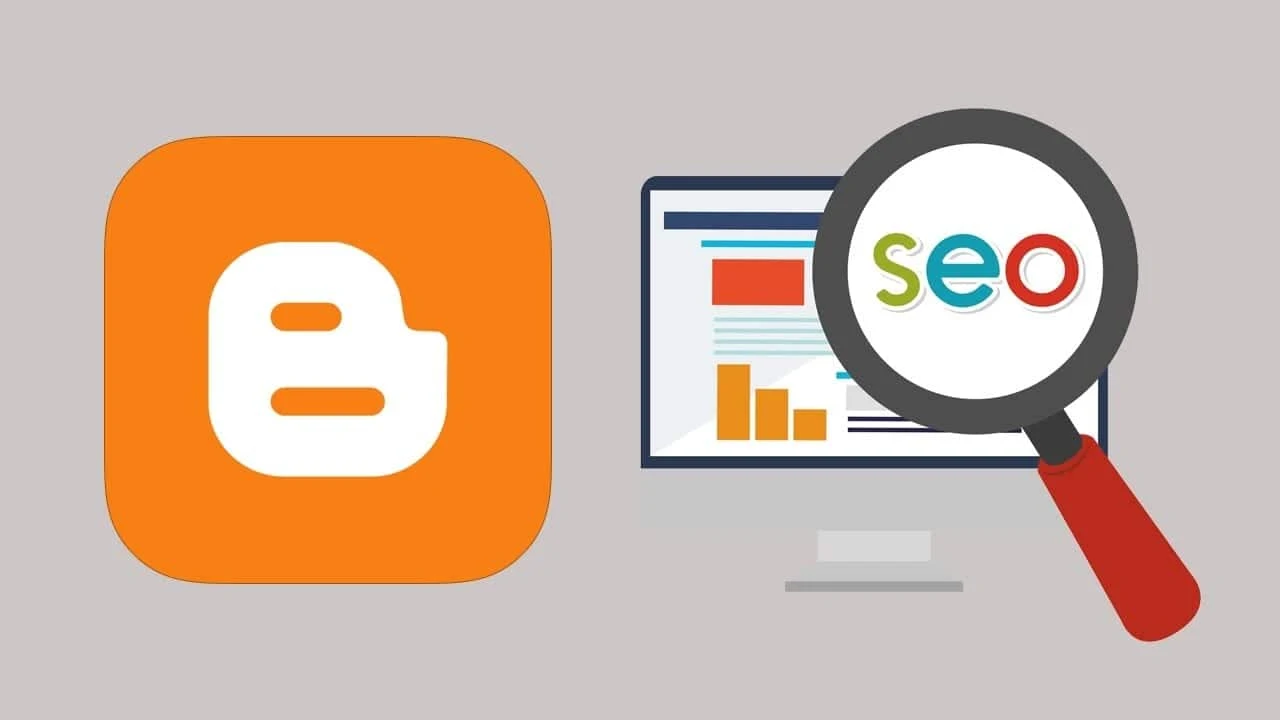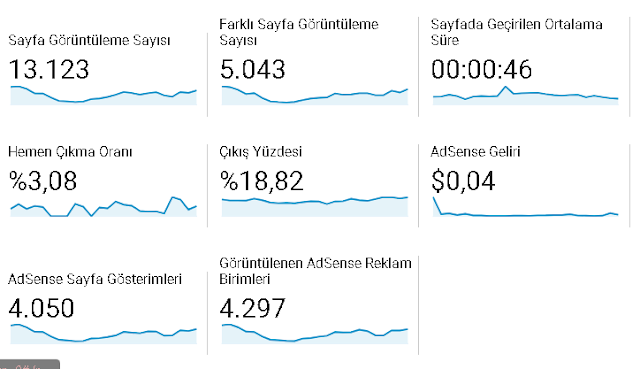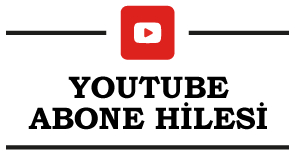Yıllardan beridir gelen bir tartışma konusudur aslında. Sürekli kıyaslanma konusu oluyor ve her iki tarafta rakibini kötülüyor. FİFA oynayanlar PES oyun mu diyorlar, PES oynayanlar da FİFA oyun mu diyorlar. Açıkçası kıyaslanan tek şey bunlar da değil örneğin İphone ve Samsung kıyaslanması da bunlara bir örnek olabilir. Biz millet olarak sanırım kıyaslamayı seviyoruz ve rakibimize çamur atmak hoşumuza gidiyor. Bu minvalde bu tartışma konusuna bizde dahil olalım dedik ve düşüncelerimizi sizinle paylaşmak istedik.
FİFA oyunu tamamıyla pasa dayalı bir oyun sistemi ve PES'e oranla daha yavaş oynanan bir oyun. Çalım atmak çok zor ve çalım attıktan sonra da hemen çalım yiyen geri geliyor. Aslında bu cezbedici bir özellik bir çok insan futbolum takım oyunu olduğunu düşünüyor bu yüzden bile FİFA'yı tercih eden olabiliyor.
PES ise takım oyunu oynayabilme ihtimalin var ama daha çok oyun içinde belirli karakterler var ve topu onlara verip onların hız ve becerilerini kullanarak gol atma ihtimaliniz bile var, bu özellik FİFA'da yok. Bu özellik kimileri için güzel olabilir ama bazıları için ise çok saçma bir özellik. Çünkü oynamasını bilmeyen birisi Messi yada Ronaldo'yu kullanarak her türlü sizi yenme ihtimaline sahip.
PES oyunu FİFA'ya göre daha hızlı ve futbol dilinde tiki taka denilen oyunu PES'te oynama ihtimaliniz daha yüksek.
Eğer bu oyunları hiç oynamamış ve başlamak istiyorsanız bizim size şahsi tavsiyemiz PES ile başlamanızdır. Bunu oynaması FİFA'ya göre daha basit ve sade. Fakat PES oynarken büyük takım almayın daha çok orta seviye takımlar alırsanız oyundan daha çok zevk alırsınız. Bir arkadaşınız oynarsanız dikkat edin zira siz onu kızdırdığınız zaman size sinirlenip oyun kollarını kırabilir. Tecrübelerimize dayanarak söylüyoruz :)
Son olarak bir sloganla yazımızı bitirmek isttiyoruz: "İkisinide oyna tarafını seç."
PES mi FIFA mi 2020 Pes mi fifa mi 2020 PES mi FIFA mı 2019 Pes mi FIFA mı Anket Mobile PES mi FIFA mi Pes mi Fifa'mı ALEMİN KRALI Pes 20 mi FIFA 20 mi Pes Mi Fifa Mı indir